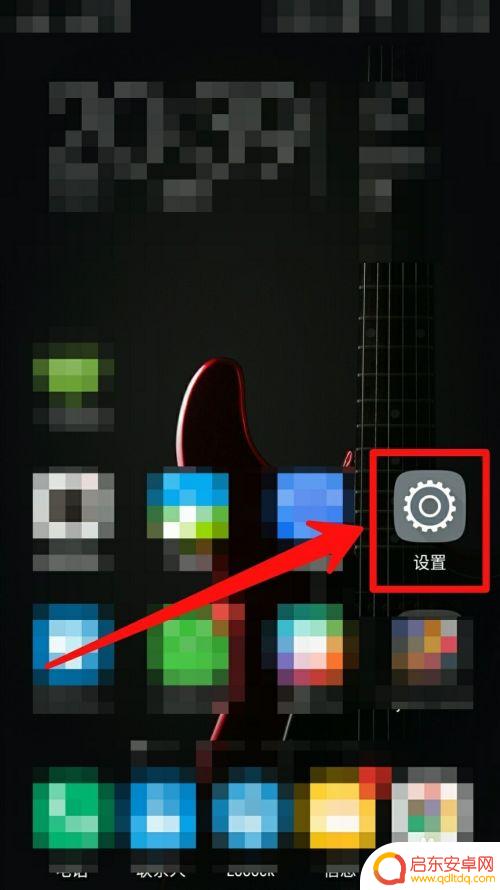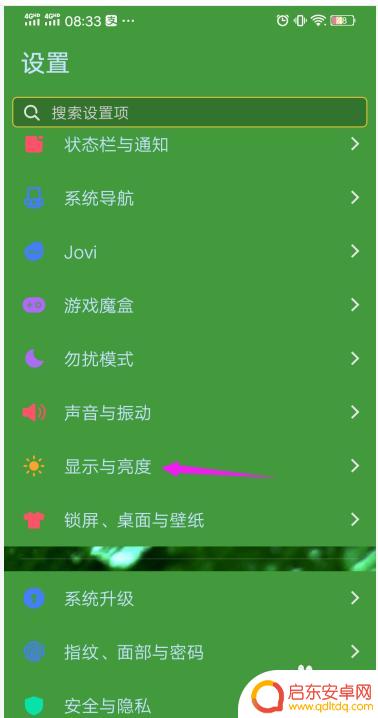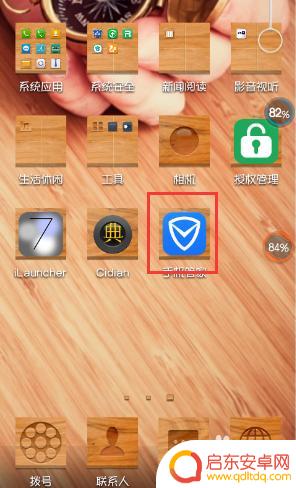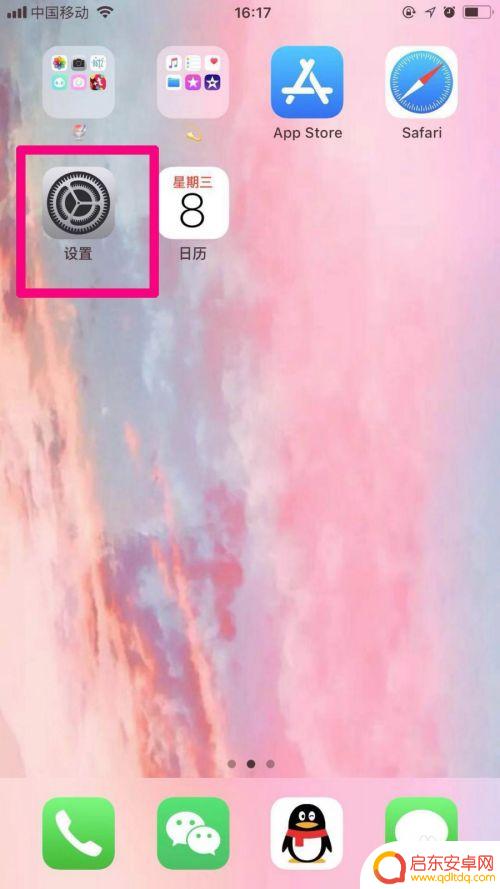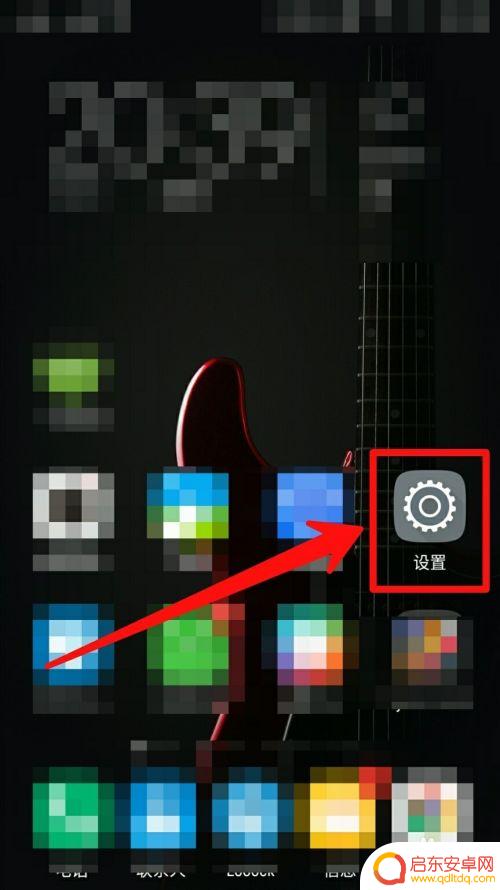手机怎么升降屏幕亮度 怎样在电脑上改变屏幕亮度
在日常生活中,我们经常需要调整手机和电脑的屏幕亮度来适应不同的环境和需求,要调整手机的屏幕亮度,只需在设置中找到亮度选项,然后通过滑动滑块或选择预设亮度来进行调整。而在电脑上改变屏幕亮度则更为简单,通常只需按下快捷键组合或在系统设置中进行调节即可。无论是在手机还是电脑上,调整屏幕亮度可以帮助我们更好地保护眼睛,提高使用体验。
怎样在电脑上改变屏幕亮度
步骤如下:
1.方法一:
1、找到我们电脑桌面的“开始”栏,点击它。
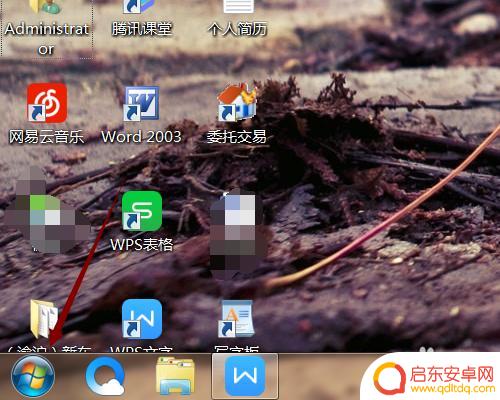
2、在开始菜单栏中找到我们的“控制面板”的选项,点击它。
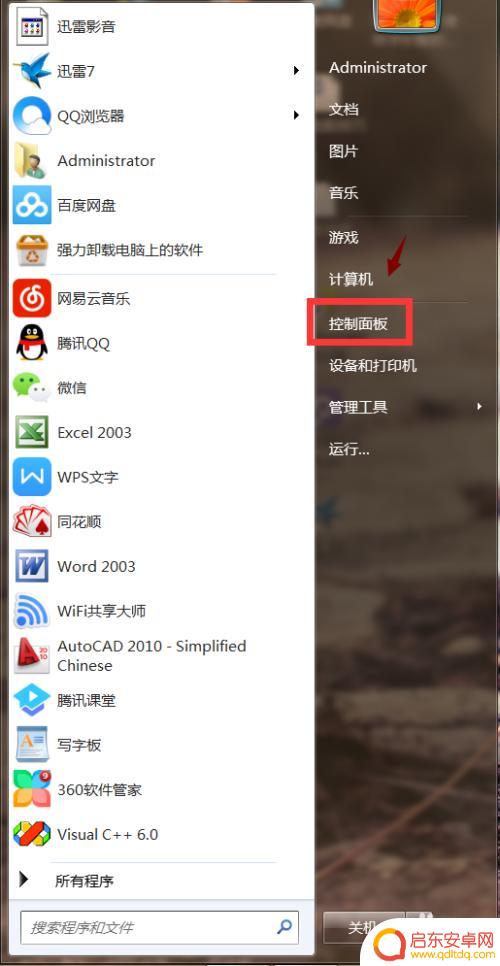
3、之后进入到控制面板的主界面,我们可以看到有个“系统和安全”的选项,点击它。
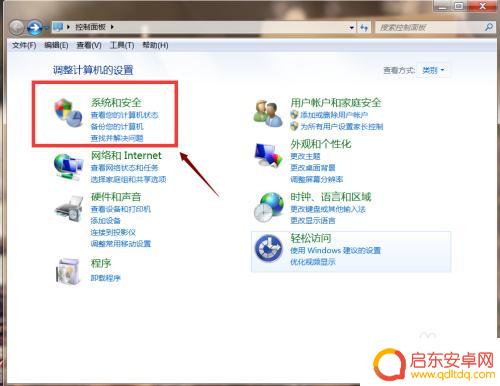
4、在系统和安全的主界面中有个“电源选项”的一项的下方有个“更改电源设置”,点击它。
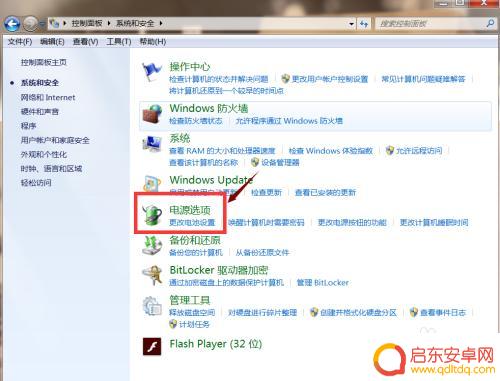
5、在电源选项的界面最下方有个“屏幕亮度”选项可以更改我们的电脑屏幕的亮度,如果我们想屏幕暗点。我们就向左调;如果我们想屏幕亮点,我们就向右调。
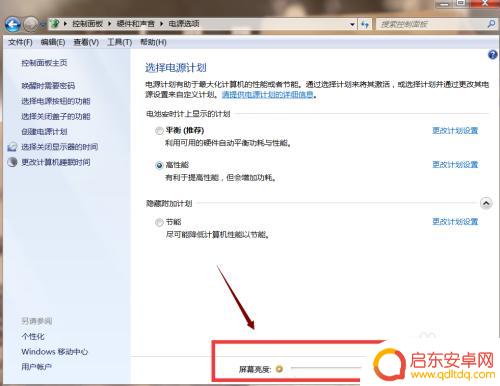
6.方法二:
1、在我们的电脑桌面的最下方有个任务栏,任务栏中有个“电源”的图标,点击它。
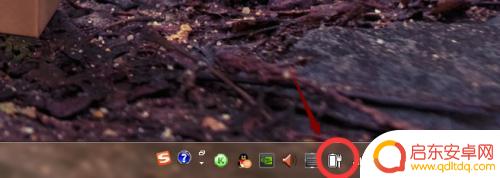
7.2、之后弹出的界面中有个“调整屏幕亮度”的选项,点击它。
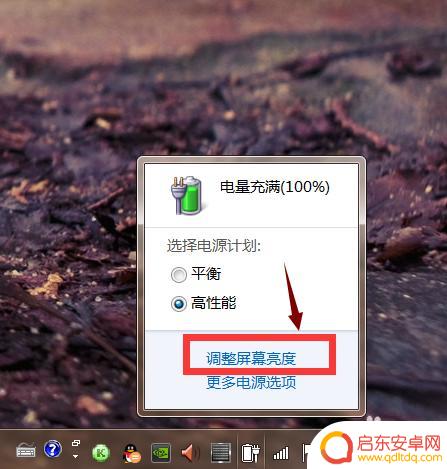
8.3、最后会弹出电源选项界面,在界面最下方看到有个“屏幕亮度”的选项。它可以用于更改我们的电脑屏幕的亮度,如果我们想屏幕暗点。我们就向左调;如果我们想屏幕亮点,我们就向右调。
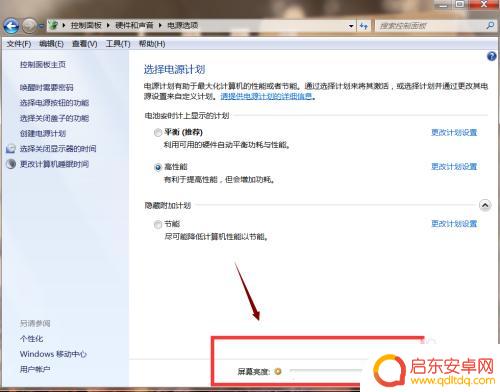
以上就是手机怎么升降屏幕亮度的全部内容,有遇到这种情况的用户可以按照小编的方法来进行解决,希望能够帮助到大家。
相关教程
-
怎样调整手机屏幕亮度 怎样调手机屏幕亮度
如何调整手机屏幕亮度一直是许多手机用户关注的问题,手机屏幕亮度的调节不仅能够提升使用体验,还能延长电池寿命。调整手机屏幕亮度的方法多种多样,且不同手机品牌...
-
手机耗电怎么设置屏幕 屏幕亮度高怎么降低耗电量
手机已经成为我们日常生活中必不可少的工具,然而,我们使用手机时,不管是浏览网页还是打电话发短信,都需要耗电。其中,屏幕的亮度是最让人头疼的问题之一,高亮度...
-
手机亮度太高怎么办 手机屏幕亮度过高怎么办
手机屏幕亮度过高不仅会影响视力健康,还会增加电池消耗,降低续航时间,为了避免这种情况,我们可以通过调整手机屏幕亮度来解决问题。调低手机屏幕亮度不仅可以减少眼睛疲劳,还能延长手机...
-
苹果手机如何设置亮灯时间 苹果手机屏幕亮度调节时间
苹果手机的屏幕亮度调节功能可以帮助用户根据环境光线自动调节屏幕亮度,以保护视力和延长电池寿命,用户可以在设置中调整屏幕亮度和亮灯时间,以满足个人需求。在夜间或低光环境下,降低屏...
-
都市频道手机怎么调整亮度 手机亮度调节方法
想要在手机上获得更好的视觉体验,调整手机屏幕亮度是必不可少的一项操作,在都市频道手机上调整亮度的方法也十分简单,只需轻轻滑动屏幕,就可以轻松改变屏幕的亮度。通过合理的调节,不仅...
-
手机屏幕如何保持亮度不变 win10取消屏幕亮度自动调节
手机屏幕亮度的自动调节功能是一项很实用的设计,可以根据环境光线自动调整屏幕亮度,提供更加舒适的使用体验,有时候我们可能希望保持屏幕亮度稳定不变,这时候就需要手动取消屏幕亮度的自...
-
手机access怎么使用 手机怎么使用access
随着科技的不断发展,手机已经成为我们日常生活中必不可少的一部分,而手机access作为一种便捷的工具,更是受到了越来越多人的青睐。手机access怎么使用呢?如何让我们的手机更...
-
手机如何接上蓝牙耳机 蓝牙耳机与手机配对步骤
随着技术的不断升级,蓝牙耳机已经成为了我们生活中不可或缺的配件之一,对于初次使用蓝牙耳机的人来说,如何将蓝牙耳机与手机配对成了一个让人头疼的问题。事实上只要按照简单的步骤进行操...
-
华为手机小灯泡怎么关闭 华为手机桌面滑动时的灯泡怎么关掉
华为手机的小灯泡功能是一项非常实用的功能,它可以在我们使用手机时提供方便,在一些场景下,比如我们在晚上使用手机时,小灯泡可能会对我们的视觉造成一定的干扰。如何关闭华为手机的小灯...
-
苹果手机微信按住怎么设置 苹果手机微信语音话没说完就发出怎么办
在使用苹果手机微信时,有时候我们可能会遇到一些问题,比如在语音聊天时话没说完就不小心发出去了,这时候该怎么办呢?苹果手机微信提供了很方便的设置功能,可以帮助我们解决这个问题,下...